PPT幻灯片画面铺满整个屏幕的方法
时间:2023-06-07 13:45:29作者:极光下载站人气:892
制作演示文稿是很多小伙伴都需要掌握的一项技能,因为无论是学习还是工作中,我们都经常会需要使用演示文稿来表达自己想要阐述的内容。在编辑演示文稿的过程中,很多小伙伴都会选择使用PPT程序,因为在PPT中我们可以对幻灯片进行各种设置,例如让幻灯片铺满整个屏幕的全屏显示设置。想要让幻灯片全屏显示,我们只需要在“设计”的子工具栏中找到“幻灯片大小”工具,然后在自定义幻灯片大小页面中就能看到全屏显示选项了。有的小伙伴可能不清楚具体的操作方法,接下来小编就来和大家分享一下PPT幻灯片画面铺满整个屏幕的方法。
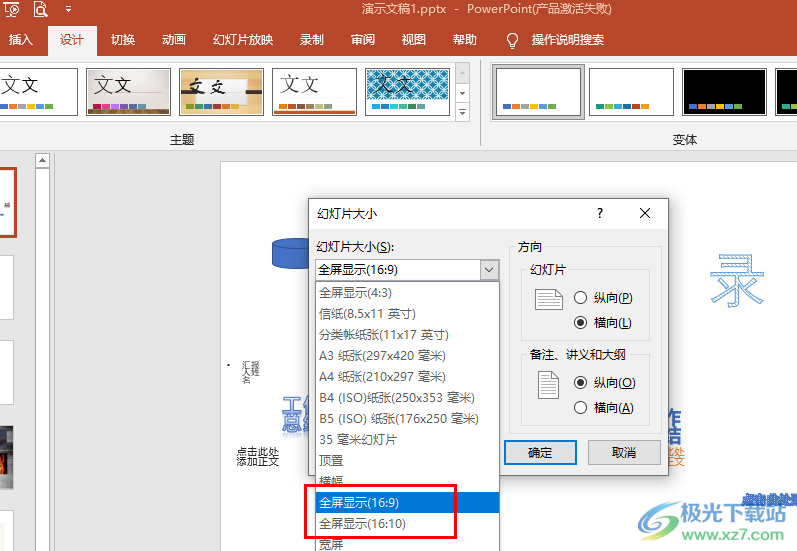
方法步骤
1、第一步,我们右键单击一个演示文稿,然后在菜单列表中点击“打开方式”选项,再在子菜单列表中选择“powerpoint”选项
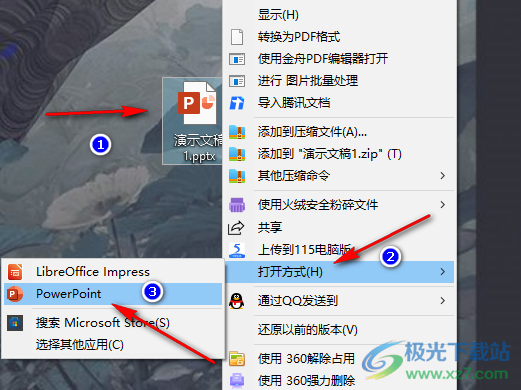
2、第二步,进入PPT页面之后,我们先在工具栏中找到“设计”工具,点击打开该工具
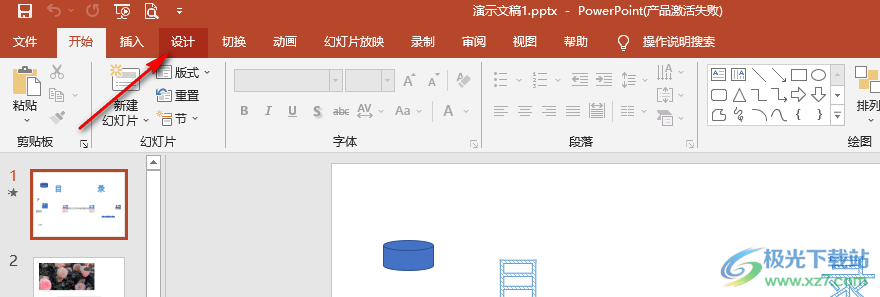
3、第三步,在“设计”的子工具栏中,我们找到“幻灯片大小”工具,打开该工具,然后在下拉列表中点击选择“自定义幻灯片大小”选项
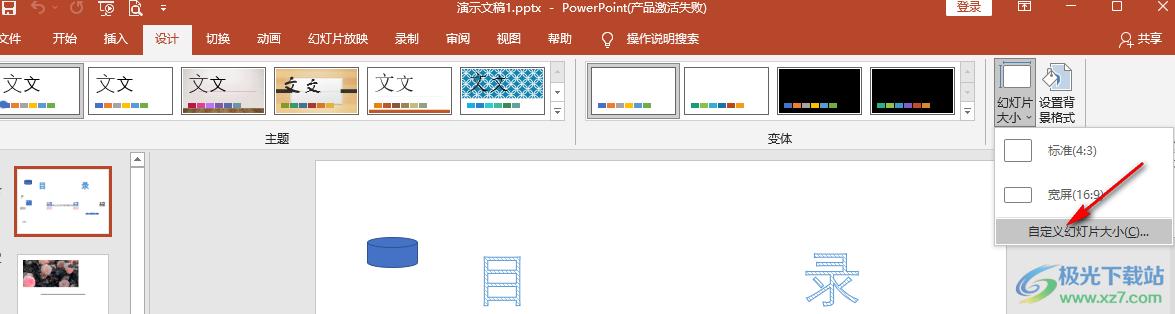
4、第四步,进入幻灯片大小页面之后,我们打开“幻灯片大小”选项,然后在下拉列表中找到“全屏显示”选项,点击选择一个全屏显示的比例,接着点击“确定”选项
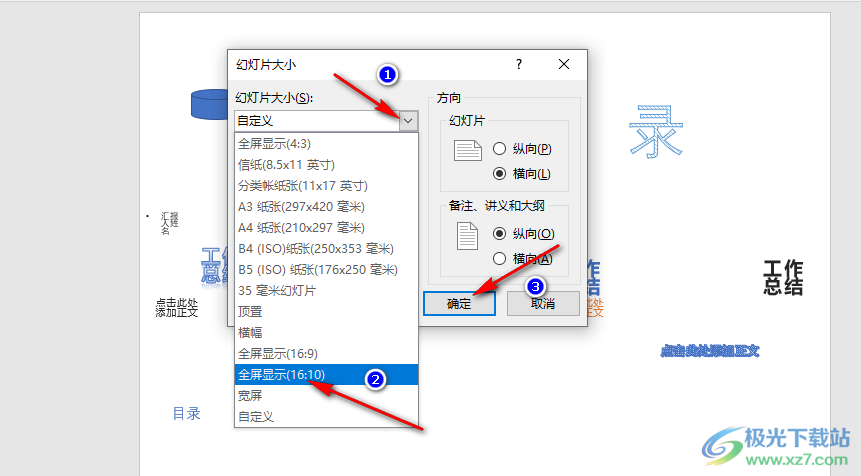
5、第五步,最后在缩放的弹框中点击选择“最大化”或是“确保合适”选项即可
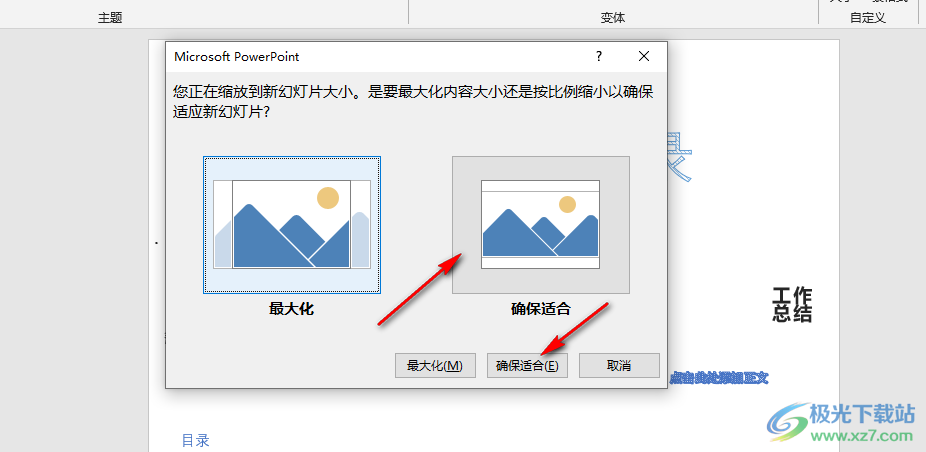
以上就是小编整理总结出的关于PPT幻灯片画面铺满整个屏幕的方法,我们在PPT页面中打开“设计”子工具栏中的“幻灯片大小”工具,再点击自定义幻灯片大小选项,最后在弹框中打开“幻灯片大小”选项并点击选择“全屏显示”选项即可,感兴趣的小伙伴快去试试吧。

大小:60.68 MB版本:1.1.2.0环境:WinXP, Win7, Win10
- 进入下载
相关推荐
相关下载
热门阅览
- 1百度网盘分享密码暴力破解方法,怎么破解百度网盘加密链接
- 2keyshot6破解安装步骤-keyshot6破解安装教程
- 3apktool手机版使用教程-apktool使用方法
- 4mac版steam怎么设置中文 steam mac版设置中文教程
- 5抖音推荐怎么设置页面?抖音推荐界面重新设置教程
- 6电脑怎么开启VT 如何开启VT的详细教程!
- 7掌上英雄联盟怎么注销账号?掌上英雄联盟怎么退出登录
- 8rar文件怎么打开?如何打开rar格式文件
- 9掌上wegame怎么查别人战绩?掌上wegame怎么看别人英雄联盟战绩
- 10qq邮箱格式怎么写?qq邮箱格式是什么样的以及注册英文邮箱的方法
- 11怎么安装会声会影x7?会声会影x7安装教程
- 12Word文档中轻松实现两行对齐?word文档两行文字怎么对齐?
网友评论